Seit der Ankündigung im Mai 2025 reden alle über Veo 3. Der Hype ist echt. Wenn Sie Google Veo 3 ausprobiert haben, haben Sie ein schickes, KI-generiertes Video in der Hand. Cool, oder? Aber irgendetwas fühlt sich immer noch...unvollständig an.
Wenn Sie das erleben, sind Sie beim richtigen Artikel! Sie können Ihr Veo 3 KI-Video nehmen und ihm den Feinschliff geben, den es verdient. Mit den richtigen Tools und ein paar einfachen Schritten können Sie jeden Gemini Veo 3 Clip in ein aufmerksamkeitsstarkes Contentstück verwandeln, das tatsächlich vollständig wirkt.
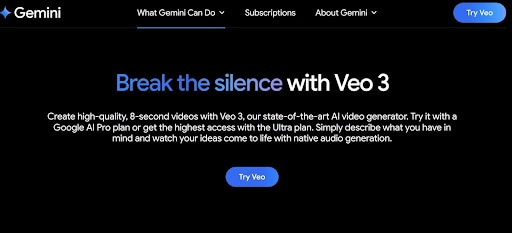
In diesem Artikel
Teil 1. Was ist Google Veo 3 und warum es die KI-Videoerstellung verändern wird
Für diejenigen, die die Neuigkeiten noch nicht aufgeholt haben, ist Veo 3 AI Googles neuester KI-Videogenerator und Teil der Gemini-Serie, die einfache Tipps in atemberaubende Videos verwandeln soll.
Was den Google Veo 3 AI Video Generator unterscheidet, ist, wie real alles aussieht. Wir sprechen über klare 1080p-Qualität, flüssige Bewegungen, realistische Lippensynchronisierung und sogar Aufnahmen, die sich direkt aus dem Film anfühlen.
Dank der Funktionen des Veo 3 Video Generators ist es nicht verwunderlich, dass Menschen überall es ausprobieren wollen. Tatsächlich hat es die sozialen Medien mit verschiedenen kreativen Inhalten übernommen. Hier sind die heißen Trends, die die Leute gerade lieben:
Kurzfilmstil:Der Veo 3 eignet sich hervorragend, um schnell Filmgeschichten zu erzählen. Die Leute machen dramatische Szenen, die sich in nur wenigen Sekunden wie Mini-Filme anfühlen.
POV-Erzählung:Macher nutzen den Veo 3 AI Video Generator, um Geschichten aus der Ich-Perspektive zu erzählen, z. B. Kriege noch einmal zu erleben, die Antike zu erkunden oder persönliche Erinnerungen zu teilen.
Theoretische Kreise:Einige der Videos gehen tief und die Charaktere sprechen darüber, in einer Simulation zu leben oder die Realität selbst in Frage zu stellen. Es ist, als würde man Science-Fiction und Philosophie in Form von KI vermischen.
Zweiter Teil. Filmora + Veo 3 AI Videobearbeitungssoftware Bewertungen & Tipps
| Tipps | Videos generiert von Veo 3 |
| Erste Aufnahme: Ein Detektiv in einer Windjacke steht unter einem Neonschild. Während er sich niederhockte, stieg ein Kranich langsam ab. Zweite Aufnahme: Eine Makroaufnahme über die Schulter zeigt die Hand des Detektivs, die sich auf eine silberfarbene Metallbox in der Nähe der Regenwasserleitung ausstreckt. Dritter Schuss: Schnelles Zoomen auf die extreme Nahaufnahme seiner Augen, die Pupillen scharf zusammenziehen. |
|
| Die Kamera dreht sich um das Motiv – ein riesiger Drache schlägt mit den Flügeln und trägt ein junges Mädchen in den Himmel. Bewahren Sie die hohe Auflösung Ihres Videos. |
|
| Ein selbstbewusstes Model in beigefarbener Kleidung steht in einem modernen Betonnenhof unter dem grellen Mittagssonnenlicht. Die Kamera beginnt mit einer Aufnahme aus der Froschperspektive und neigt sich langsam nach oben, um ihren gesamten Look zu zeigen. Scharfe Schatten durchschneiden den Raum und betonen die Konturen ihrer Silhouette. Sie dreht ihren Kopf subtil dem Licht entgegen, wobei ihre Wimpern zarte Schatten auf ihre Wangenknochen werfen. Eine beeindruckende Aura erfüllt die gesamte Szene. |
|
| Die Kamera folgt der Bewegung der Szene. Ein massiver Drache brüllt und schlägt mit den Flügeln, stürzt mit weit geöffnetem Maul auf einen verängstigten Mann zu, der rückwärts stolpert. Heftige Winde heulen um sie herum, während Blitze durch den Himmel zucken. Staub wirbelt heftig, während das orange Leuchten eines fernen Vulkanausbruchs den Himmel erhellt. Die Atmosphäre ist angespannt und gefährlich. |
|
Die oben gezeigten Veo 3 KI-Videos sehen ziemlich verrückt aus, oder? Trotzdem kann es sein, dass sich Ihr Video trotz aller beeindruckenden Funktionen von Veo 3 immer noch so anfühlt, als würde etwas fehlen.
Das liegt daran, dass der Google Veo 3 Video-Generator wie die meisten KI-basierten Tools den Fokus auf die Visuals legt und das letzte Feintuning fehlt. Schließlich ist Nachbearbeitung immer noch wichtig, wenn Ihr Video wirklich herausstechen soll. Das fehlt Veo 3 bislang noch:
- Musik und Sounddesign: Während einige Veo 3-Clips über einfache Audiospuren verfügen, fehlen den meisten Hintergrundmusik, Umgebungsgeräusche oder passend getimte Effekte, die die Stimmung der Szene verstärken.
- Farbkorrektur und Filter: Die Visuals sind roh und benötigen oft noch etwas Feinschliff. Ohne Farbkorrektur könnte Ihr Video flach oder uneinheitlich zwischen den einzelnen Einstellungen wirken.
- Text, Titel und Untertitel:Es gibt keine Möglichkeit, am Bildschirm Text, Untertitel oder Einleitungen hinzuzufügen, die Ihre Geschichte erklären oder Ihr Publikum fesseln.
- Video-Timing- und Taktkontrolle:Sie können die Dauer oder das Tempo der Szenen nicht vollständig steuern, was dazu führen kann, dass Ihr finaler Schnitt gehetzt oder unausgewogen wirkt.
Genau deshalb benötigen Sie einen leistungsstarken Video-Editor, um Ihr KI-generiertes Filmmaterial auf die nächste Stufe zu heben – und Wondershare Filmora unterstützt jetzt Veo 3s Image-to-Video-Qualität nativ. Sie können nicht nur hochwertige, audio-synchronisierte Szenen mit Veo 3 direkt in Filmora erstellen, sondern erhalten auch eine komplette Palette an Bearbeitungstools.
Filmora schlägt die Brücke zwischen KI-Videogenerierung und professioneller Inhaltserstellung und gibt Kreativen alles an die Hand, was sie auf einer leistungsstarken, benutzerfreundlichen Plattform brauchen.
So gibt Ihnen Filmora alles, was Sie benötigen, um Ihr Veo 3-Video zu perfektionieren und für Ihr Publikum bereitzumachen:
Laden Sie Ihr Video hoch und starten Sie sofort mit dem Schnitt
Mit Filmora können Sie ganz einfach loslegen. Ziehen Sie Ihren Veo 3-Clip einfach in die Timeline und Sie können direkt mit dem Bearbeiten beginnen. Keine verwirrende Einrichtung, kein Warten.

Verwenden Sie vorgefertigte Vorlagen, um den Prozess zu beschleunigen
Möchten Sie nicht alles von Grund auf neu erstellen? Filmora bietet Vorlagen, mit denen Sie Ihr Video schneller fertigstellen können. Sie fügen einfach Ihr Veo 3 Material hinzu und passen ein paar Dinge an.
Fügen Sie sofort passende Sounds zu Ihrem Video hinzu
Veo 3 Videos enthalten keine Soundeffekte. Filmoras KI-Soundeffekt-Generator wählt Klänge aus, die zur Stimmung und Aktion in Ihrem Video passen, sodass alles lebendiger wirkt.
Entfernen Sie Hintergründe und beheben Sie seltsame visuelle Effekte
Wenn Ihr Veo 3 Video einen merkwürdigen Hintergrund hat, kann Filmoras KI-Smart Cutout dies beheben. Sie können nur das Hauptmotiv hervorheben und den Rest ohne Greenscreen bereinigen.
Finden Sie die perfekte Musik zu Ihrem Video
Verwenden Sie Filmoras KI-Smart-BGM-Generator, um Musik hinzuzufügen, die zu Ihrem Videostil passt. Er wählt Songs basierend auf Ihrer Szene aus und stimmt sogar das Timing ab.
Gestalten Sie Ihr Video mit besseren Farben
Mit Filmoras KI-Farbpalette sieht Ihr Video stilvoller aus. Sie können Ihrem Veo 3-Clip mit nur einem Klick einen kinoreifen, warmen oder kreativen Look verleihen.
Fügen Sie Übergänge und Text für einen professionellen Look hinzu
Lassen Sie Ihr Veo 3-Video durch sanfte Übergänge flüssiger wirken. Sie können außerdem dynamischen Text, Titel oder Untertitel hinzufügen, um Ihre Geschichte klarer zu erzählen.

Teil 3. Veo3 Video-Erstellungs-Tutorial + Filmora-Optimierungs-Workflow
Jetzt, da du den Überblick hast, ist es an der Zeit, alles in die Tat umzusetzen. Indem du den Veo 3 KI-Videogenerator zur Erstellung deiner visuellen Inhalte und Filmora für den letzten Feinschliff verwendest, kannst du etwas erschaffen, das professionell aussieht und völlig originell ist. Diese Kombination bietet dir das Beste aus beiden Welten.
Folge also der Schritt-für-Schritt-Anleitung unten, um dein eigenes herausragendes KI-Video mit Veo 3 zu erstellen und es mit Filmora perfekt abzuschließen.
Schritt 1Greife auf den Veo 3 KI-Videogenerator zu
Um zu beginnen, gehe auf die Veo 3 KI-Videogenerator-Seite. Du siehst dort zwei Möglichkeiten, das Tool zu nutzen: über Gemini Veo 3 oder Flow. Für dieses Beispiel klicke auf „In Gemini ausprobieren“.
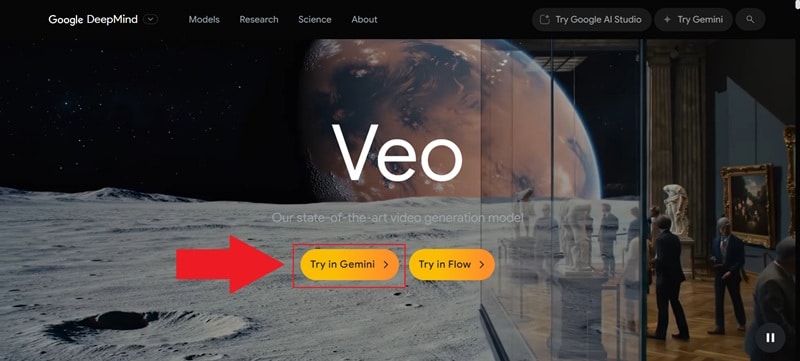
Schritt 2Schreibe deinen Prompt und generiere ein Video
Du wirst dann zu Gemini weitergeleitet. Hinweis: Der Veo 3 KI-Videogenerator ist nur mit der Pro-Version verfügbar. Stelle also sicher, dass du eingeloggt bist und Gemini Pro verwendest.
Danach klicke unten auf die Option "Video" und beginne, deinen Prompt einzugeben. Dieser Schritt ist wichtig, also sei so detailliert wie möglich, um die besten Ergebnisse zu erzielen. Wenn du bereit bist, drücke einfach Enter und lass die Magie geschehen.
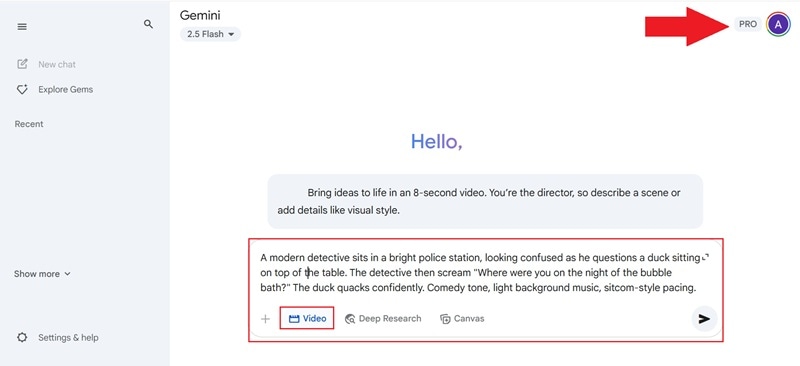
Veo 3 benötigt normalerweise etwa 1 bis 3 Minuten, um dein Video zu erstellen. Sobald es fertig ist, lade es einfach auf dein Gerät herunter.
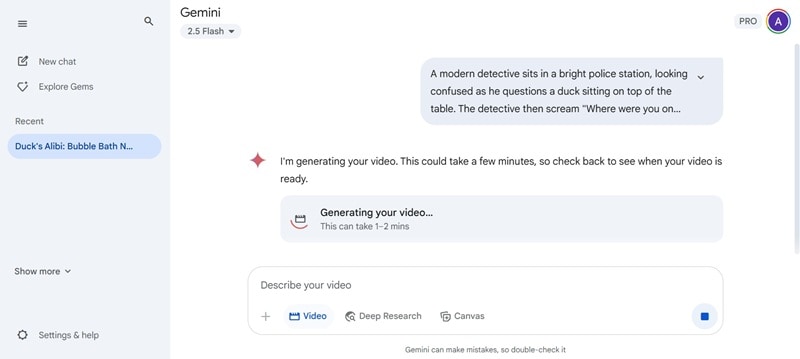
Schritt 3Importiere dein Video in Filmora
Öffne als nächstes die neueste Version von Filmora und starte ein neues Projekt. Gehe zu der Option "Medien" Tab, klicke auf "Importieren", um dein Veo 3 KI-Video hochzuladen, dann ziehe den Clip auf die Zeitleiste, um mit der Bearbeitung zu beginnen.
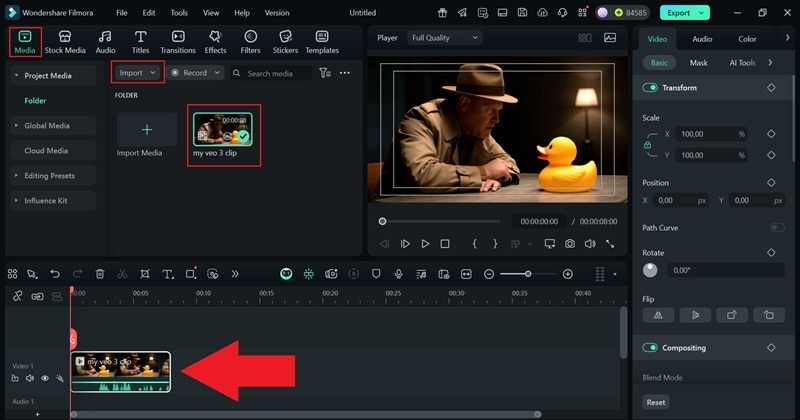
Schritt 4Text zum Video hinzufügen
Es gibt viele Möglichkeiten, wie du dein Veo 3 KI-Video aufwerten kannst. Ein guter Anfang ist das Hinzufügen von Untertiteln. Gehe einfach zum "Titel" Tab, klicke auf "Titelvorlagen", und wählen Sie die Kategorie "Untertitel". Wählen Sie den gewünschten Stil, ziehen Sie ihn auf die Timeline und bearbeiten Sie anschließend den Text im linken Panel, um ihn individuell anzupassen.
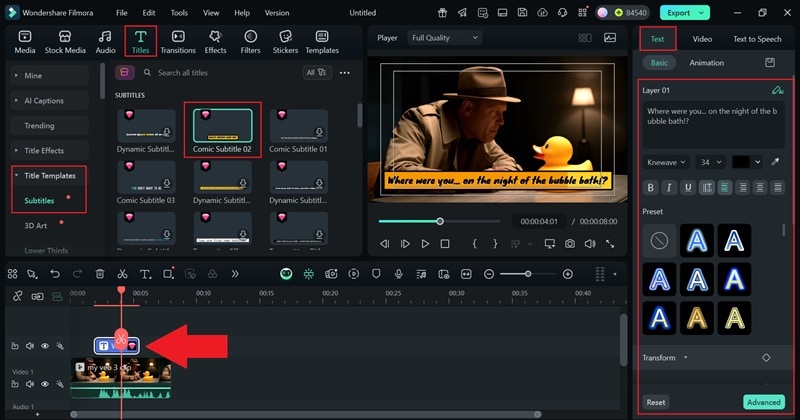
Schritt 5Videoeffekte hinzufügen
Versuchen Sie als Nächstes, einen Videoeffekt hinzuzufügen, der zum Moment passt. Sie können beispielsweise direkt nach der Frage des Detektivs einen Bubble-Effekt einsetzen, um ein wenig Ironie hinzuzufügen, als wäre die Ente tatsächlich schuldig. Gehen Sie einfach auf die Registerkarte "Effekte", suchen Sie nach "Bubble" und ziehen Sie ihn an die gewünschte Stelle in der Timeline. Nutzen Sie das Panel, um die Intensität des Effekts anzupassen.
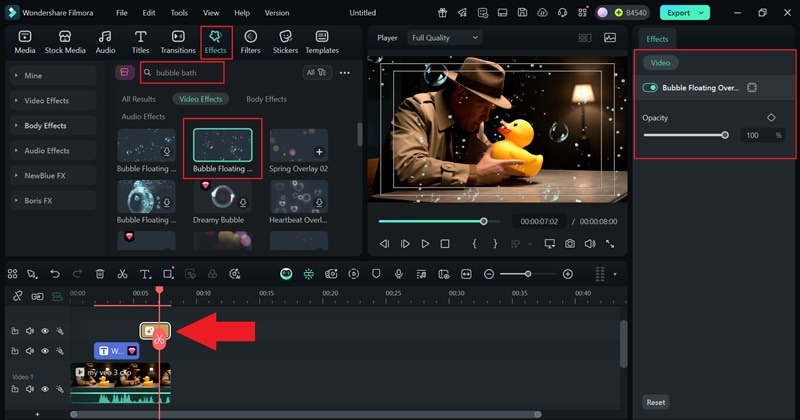
Schritt 6Soundeffekte hinzufügen
Vergiss nicht, Soundeffekte hinzuzufügen, damit alles realistischer wirkt. Gehe zum Reiter "Audio", wähle "Soundeffekte" und nutze die Suchleiste wie zuvor. Ziehe den Sound auf die Timeline und passe ihn an den Bubble-Effekt an, damit es natürlich wirkt. Verwende anschließend das Panel, um die Lautstärke anzupassen oder Ein- und Ausblendungen vorzunehmen.
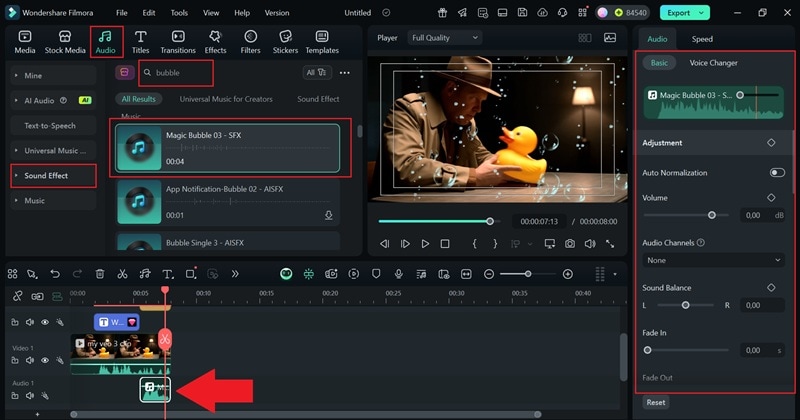
Du kannst auch direkt am Höhepunkt einen Lach-Soundeffekt einbauen, damit der Moment noch besser wirkt. Gib dazu einfach "lachen" in die Suchleiste ein und gehe wie zuvor vor, um ihn hinzuzufügen und anzupassen.
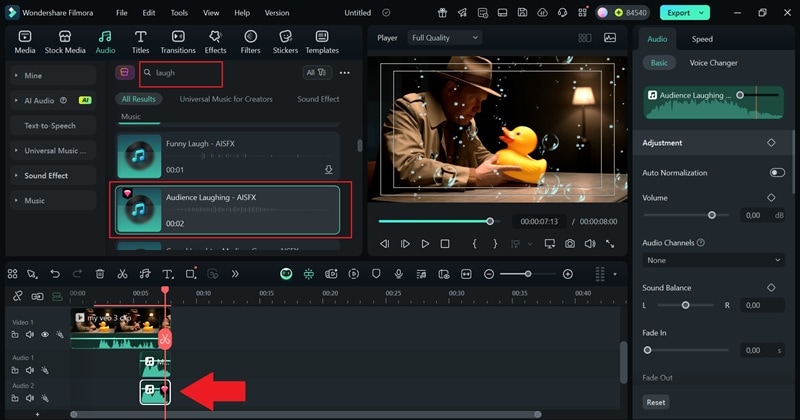
Schritt 7Farbkorrektur hinzufügen
Du kannst deinem Veo 3 KI-Video außerdem einen kinoreifen Look verleihen, indem du die Farbkorrektur anpasst. Klicke auf den Clip in deiner Zeitleiste und dann auf „Farbe“ im Panel auf der linken Seite. Scrolle nach unten und aktiviere die „KI-Farbpalette“-Funktion. Passe dann die Farbintensität auf Grundlage des Referenzfotos an, das du zuvor von deinem Gerät hochgeladen hast.

Eine weitere einfache Möglichkeit, das Aussehen zu verändern, ist die Verwendung von Filtern. Gehe einfach auf den „Filter“-Tab, klicke auf „Kinoeffekt" Kategorie, und wählen Sie die aus, die Ihnen gefallen. Ziehen Sie sie auf die Zeitleiste und verwenden Sie dann das Panel auf der linken Seite, um einzustellen, wie stark der Effekt angezeigt wird.
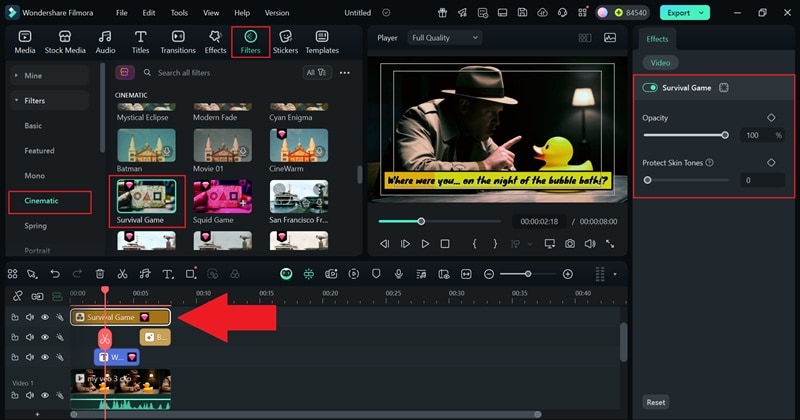
Schritt 8Exportieren Sie Ihr Video
Sobald Ihr Schnitt solide aussieht und Sie fertig sind, klicken Sie auf die "Exportieren"-Schaltfläche oben. Wählen Sie "Lokal", um es auf Ihrem Gerät zu speichern oder direkt in Ihren sozialen Medien zu teilen. Wählen Sie Ihr Videoformat, benennen Sie die Datei gegebenenfalls um, legen Sie die Qualität fest und wählen Sie aus, wo Sie es speichern möchten. Danach klicken Sie erneut auf "Exportieren" und Ihr Video ist fertig.
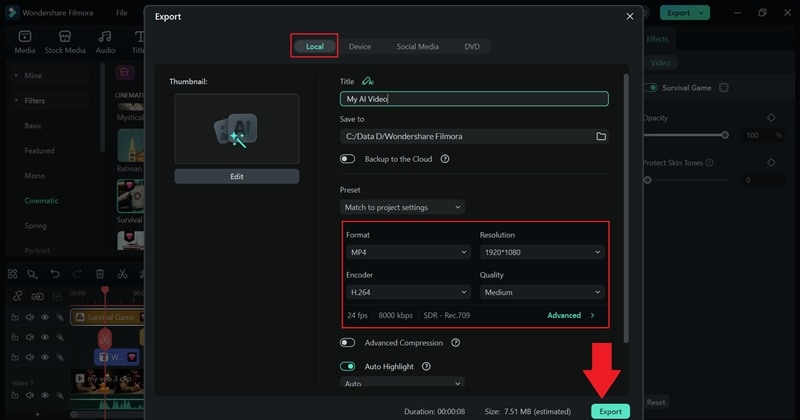
Fazit
Google Veo 3 KI-Videogenerator ist das neueste Gesprächsthema in der KI-Videowelt, weil die Ergebnisse super realistisch aussehen. Die Leute nutzen ihn, um Filmszenen, historische POVs und alle Arten von kreativen Inhalten zu erstellen. Trotzdem ist der Veo 3 KI-Videogenerator für sich allein noch nicht vollständig. Er bietet dir Dinge wie Text, Effekte oder den richtigen Ton nicht.
Um die Arbeit richtig abzuschließen, bring dein Veo 3 KI-Video in Filmora. Dieser All-in-One-Editor ermöglicht es dir, Untertitel, Soundeffekte, Filter, Übergänge, Farbkorrekturen und mehr hinzuzufügen. Indem du das Beste aus Veo 3 und Filmora kombinierst, kannst du ein fertiges Video erstellen, das professionell, kreativ und ganz individuell wirkt.



 100% sicherheit | Kein Abo | Keine Malware
100% sicherheit | Kein Abo | Keine Malware



